OriginPro添加多个y轴和x轴的方法
2024-01-31 14:02:31作者:极光下载站
originPro是一款对于图形数据分析专业性非常强悍的工具,这款软件推广给非常多的小伙伴使用,当你进入到OriginPro中,就会自动的有一个表格显示出来,你可以在表格中进行y轴和x轴的数据内容输入,但是由于表格中自动显示只有一个y轴和x轴,如果想要显示更多的y轴和x轴的话,那么该如何设置呢,这种情况我们需要先进行添加多个y轴,再将其中的一些y轴更改成x轴即可,下方是关于如何使用OriginPro添加多个y轴和x轴的具体操作方法,如果你需要的情况下可以看看方法教程,希望对大家有所帮助。
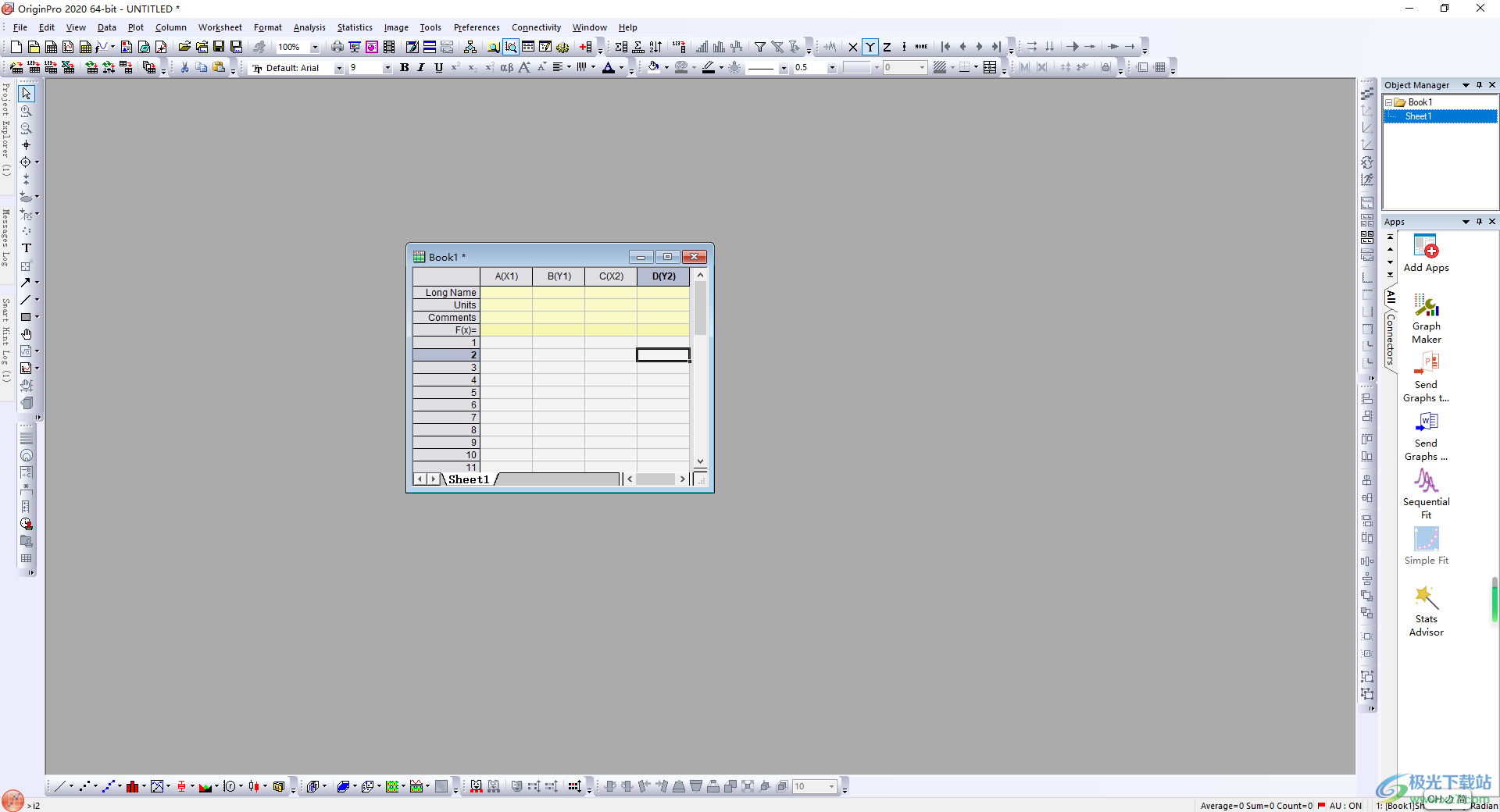
方法步骤
1.当我们将OriginPro打开之后,在页面上弹出的表格中,显示的是一个y和一个x列选项。
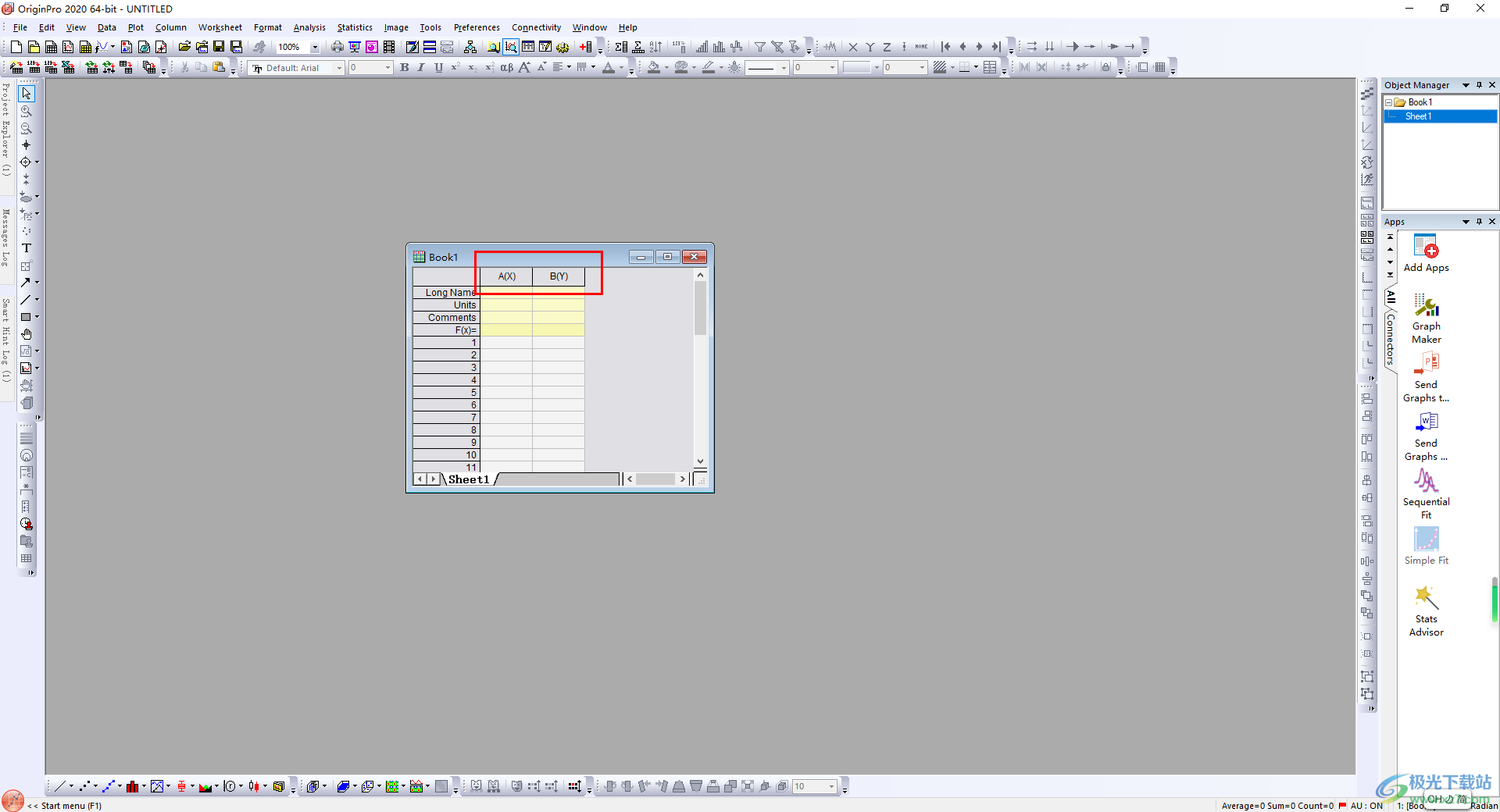
2.想要添加多个y和x列的话,那么右键点击表格的空白位置,在弹出的菜单选项中将【add new column】选项。
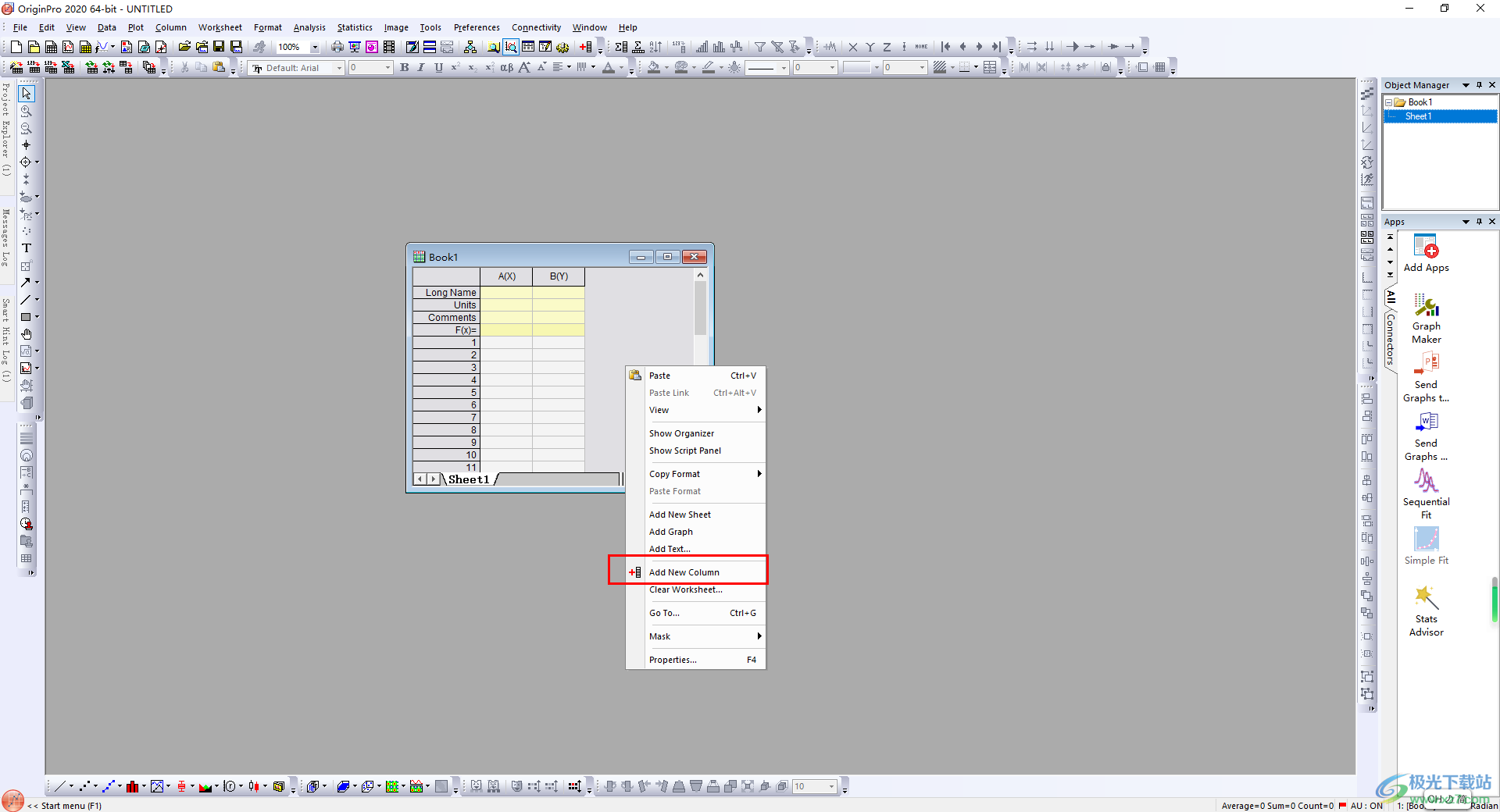
3.你可以根据这样的方法添加多个y列选项,如图所示。
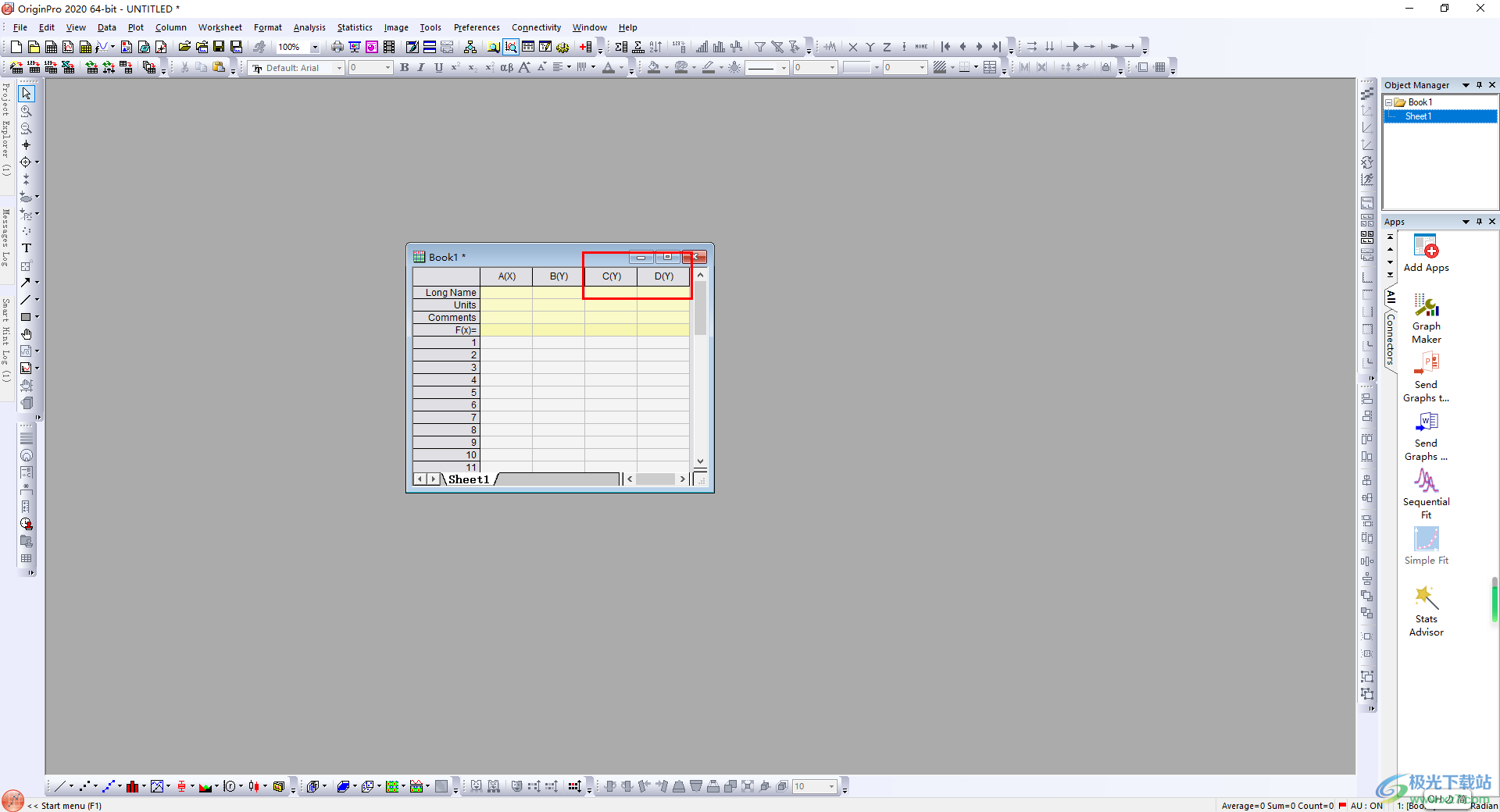
4.之后我们将其中一个y列选项进行选中,然后将鼠标移动到页面顶部菜单栏中的【column】选项的位置点击一下。
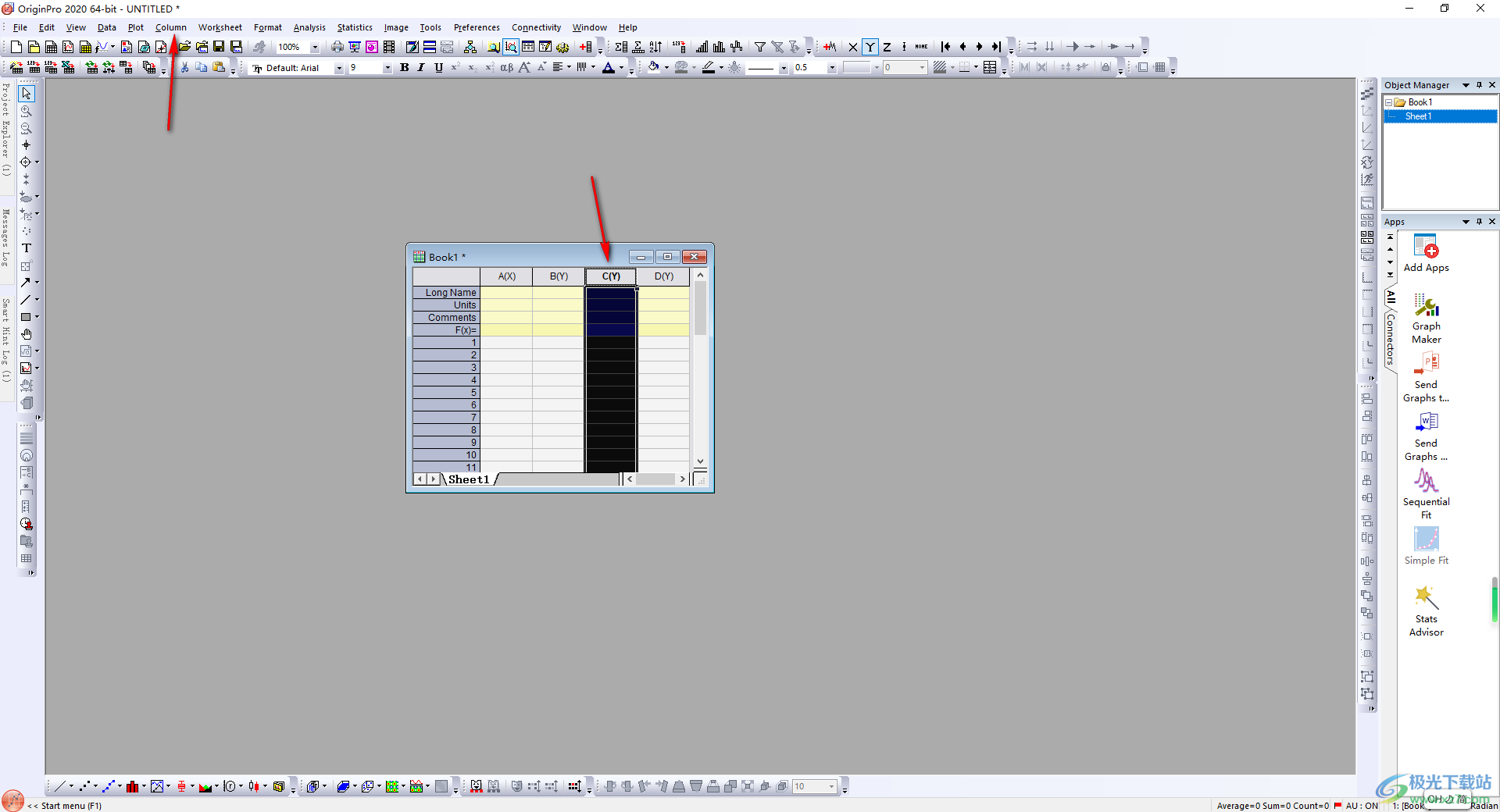
5.我们将弹出的菜单选项中的【set as】点击打开,在旁边的子选项中选择【x】选项。
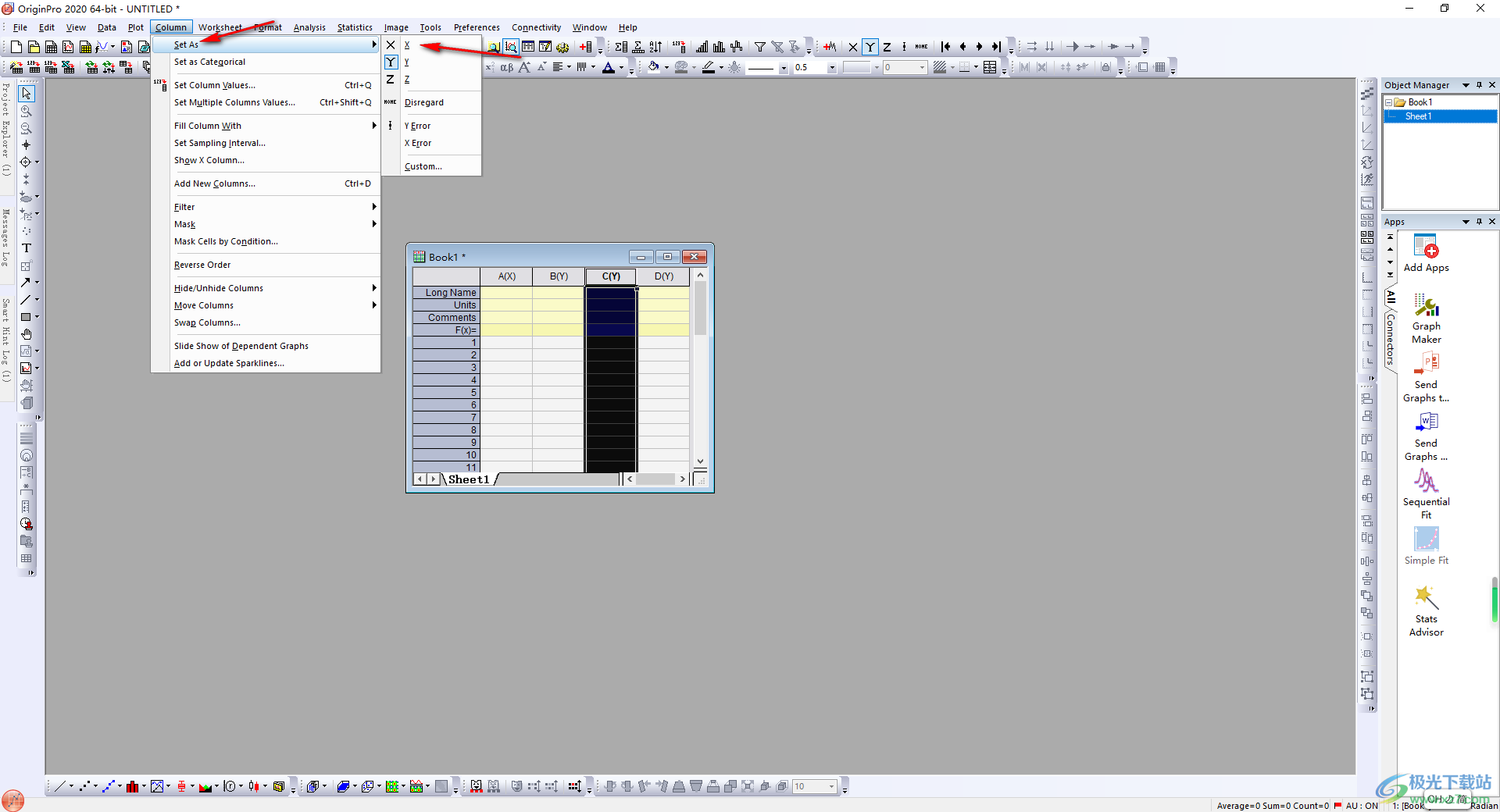
6.这时我们返回到表格页面中,就会看到刚刚选中的y列选项就会变成x2来显示,如图所示。
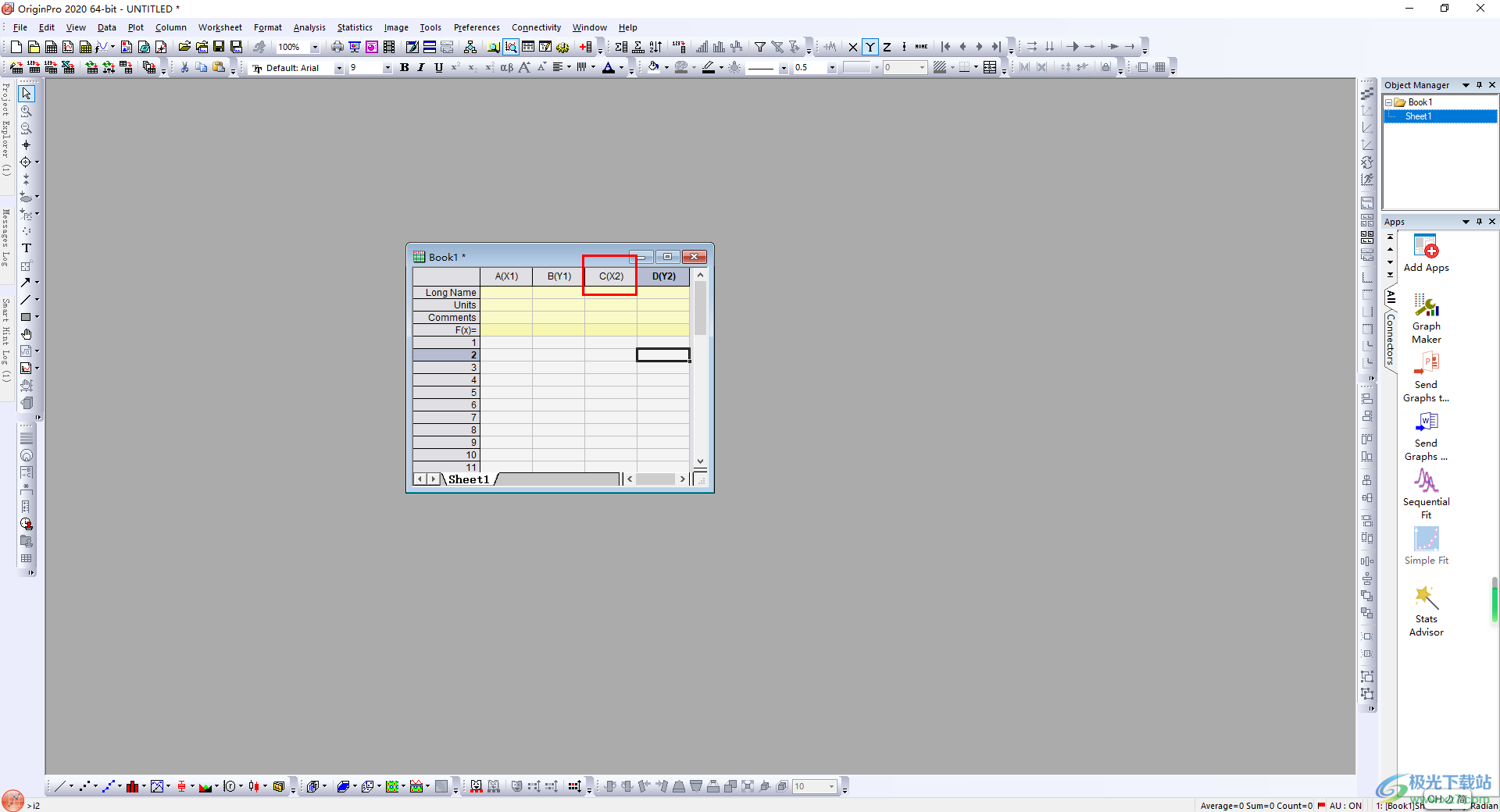
以上就是关于如何使用OriginPro添加多个y和x列的具体操作方法,我们想要在表格中进行多个y和x列选项数据的输入,那么就可以按照上述的方法进行简单的操作一下即可,只需要先添加多个y列,再将添加的y列更改成x列即可,感兴趣的话可以操作试试。
